Problém s redukciou ping je relevantný pre hráčov v rôznych online hrách, napríklad World of Warcraft, Dota, Counter Strike atď. Existuje niekoľko spôsobov, ako optimalizovať pripojenie k hernému serveru pre bežné podmienky pripojenia server - klient.
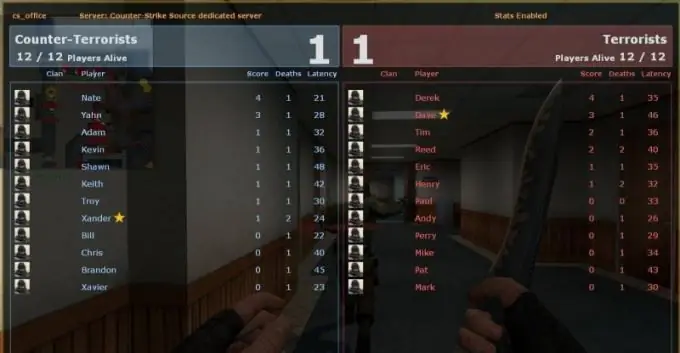
Nevyhnutné
- - počítač s prístupom na internet;
- - herný server.
Inštrukcie
Krok 1
Pomocou databázy Registry systému Windows znížte ping v hrách. Táto metóda spomaľuje rýchlosť sťahovania, ale server ping a výmena paketov sa výrazne zrýchľujú. Pomocou programu RegCleaner uložte kópiu registra pred úpravami, aby sa znížil počet príkazov ping.
Krok 2
Potom spustite editor registra: "Štart" - "Spustiť", zadajte príkaz regedit. Ďalej vyhľadajte v registri nasledujúcu vetvu: Tcpip / Parameters / Interfaces. V tomto vlákne nájdite rozhranie, podľa ktorého máte internetové pripojenie. Kliknite pravým tlačidlom myši na pravý okraj a vytvorte riadok Dword, ktorý pomenujete TcpAckFrequency. Ďalej v ňom vyvolajte kontextové menu, vyberte možnosť „Zmeniť“, začiarknite hexadecimálne políčko, napíšte hodnotu 1.
Krok 3
Prejdite do vetvy HKEY_LOCAL_MACHINE / SOFTWARE / Microsoft / MSMQ / Parameters, ak nie, stiahnite si súbor https://depositfiles.com/files/zzpqnwcef, otvorte ho pomocou poznámkového bloku a pridajte text z neho do nového riadku registra. Ďalej vyhľadajte položku TCPNoDelay, ak tam nie je, vytvorte s týmto názvom parameter DWORD, priraďte mu hodnotu 1. Táto metóda je vhodná na zníženie pingu prehrávačov v systéme Windows XP.
Krok 4
Rovnakým spôsobom môžete znížiť ping aj vo Windows VISTA 32/64 / Windows 7. Prejdite do editora registra a nájdite tam vetvu HKEY_LOCAL_MACHINE / SYSTEM / CurrentControlSet / Services / Tcpip / Parameters / Interfaces. Nájdite rozhranie, na ktorom ste nakonfigurovali internet, kliknite pravým tlačidlom myši do pravého poľa a vytvorte reťazec DWORD, pomenujte ho TcpAckFrequency, vyvolajte v ňom kontextové menu, vyberte položku „Zmeniť“, nastavte šestnástkové políčko a hodnotu 1.
Krok 5
Ak táto položka databázy Registry chýba, prejdite do hlavnej ponuky, vyberte položku „Ovládací panel“, potom „Programy a funkcie“, vyberte možnosť „Zapnúť alebo vypnúť súčasti systému Windows“, vyhľadajte položku „Server radenia správ“, skontrolujte políčko vedľa neho a všetky začiarkavacie políčka v zozname komponentov. Reštartujte počítač, znova prejdite do registra a vyhľadajte požadovaný záznam. Postupujte podľa kroku 2.






